- מְחַבֵּר Jason Gerald [email protected].
- Public 2024-01-19 22:12.
- שונה לאחרונה 2025-01-23 12:18.
WikiHow זה מלמד אותך כיצד להזרים מדיה ממחשב בטלוויזיה חכמה או טלוויזיה חכמה של LG. אתה יכול להשמיע קטעי וידאו ומוסיקה בטלוויזיה החכמה של LG באמצעות האפשרות SmartShare המובנית, או להעביר את מסך המחשב למסך הטלוויזיה באופן אלחוטי באמצעות Miracast או באמצעות חיבור כבל HDMI.
שלב
שיטה 1 מתוך 3: שימוש באפשרות SmartShare

שלב 1. הבנת הפונקציה SmartShare
SmartShare היא תוכנית מובנית בטלוויזיות חכמות של LG המאפשרת להזרים קבצי מדיה ישירות מהמחשב לטלוויזיה שלך ברשת הביתית שלך. בעזרת תכונה זו תוכלו ליהנות מסרטים או להאזין למוזיקה במחשב מבלי להעביר קבצים לכונן מהיר או לצרוב אותם ל- DVD.
SmartShare יעיל יותר כאשר מחשבים וטלוויזיות מחוברים לרשת באמצעות כבל אתרנט. שימוש ב- SmartShare ברשת WiFi עשוי לגרום להפרעות או לאיכות הפעלה ירודה

שלב 2. הפעל את הטלוויזיה החכמה של LG
עליך להפעיל את המכשיר כדי שתוכל לסמן אותו כמכשיר מהימן במחשב שלך.

שלב 3. חבר את מחשב ה- PC ו- LG Smart TV לאותה רשת ביתית
על מנת שתוכל לצפות בקבצי מדיה ממחשב בטלוויזיה חכמה של LG, עליך לחבר את שני המכשירים לאותה רשת ביתית.
שוב, לביצועי ההפעלה הטובים ביותר, הטלוויזיה והמחשב חייבים להיות מחוברים לנתב באמצעות אתרנט

שלב 4. פתח את תפריט "התחל"
במחשב.
לחץ על הלוגו של Windows המוצג בפינה השמאלית התחתונה של המסך כדי לפתוח את התפריט.
לפני שתוכל להשתמש ב- SmartShare, עליך להפעיל את תכונת הזרמת המדיה במחשב שלך
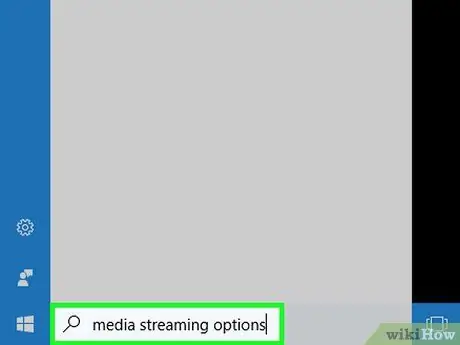
שלב 5. הקלד אפשרויות הזרמת מדיה
המחשב יחפש את התפריט "אפשרויות הזרמת מדיה" המוצג בדרך כלל בתוכנית לוח הבקרה.
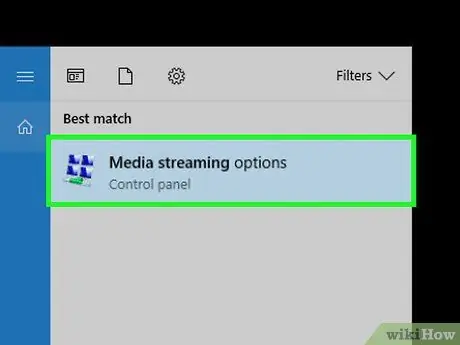
שלב 6. לחץ על אפשרויות הזרמת מדיה
הוא נמצא בחלק העליון של תוצאות החיפוש בתפריט "התחל". לאחר הלחיצה, התפריט "פריטי הזרמת מדיה" ייפתח.
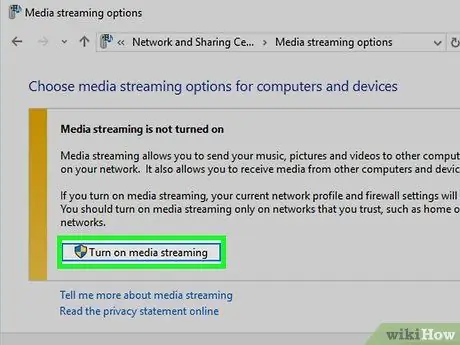
שלב 7. לחץ על הפעל הזרמת מדיה
זה באמצע החלון.
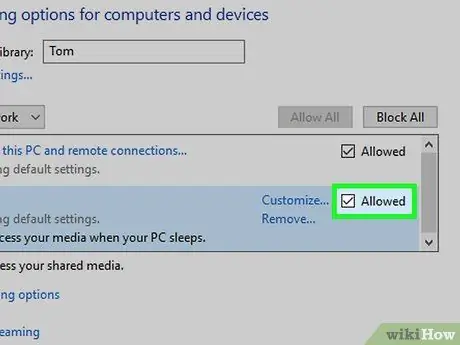
שלב 8. סמן את התיבה שליד שם הטלוויזיה LG
עיין באפשרויות הזמינות עד שתמצא את הטלוויזיה LG, ולאחר מכן סמן את התיבה המתאימה.
אם התיבה מסומנת, אין צורך ללחוץ שוב על התיבה
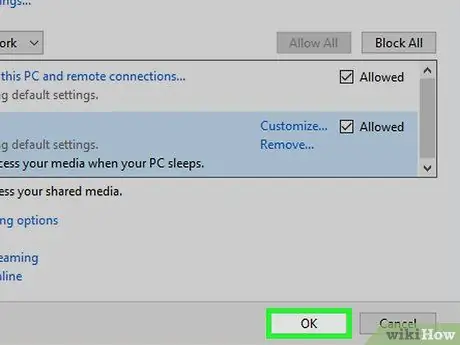
שלב 9. לחץ על אישור
זה בתחתית החלון. כעת המחשב שלך יכול לשלוח תוכן לטלוויזיה LG שלך כל עוד הוא מחובר לאותה רשת.

שלב 10. לחץ על כפתור "הבית"
הוא נמצא במרכז (או בפינה הימנית התחתונה) של שלט הטלוויזיה.
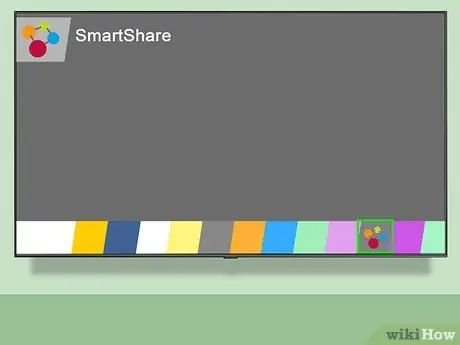
שלב 11. בחר באפשרות SmartShare
החלק את הבחירה ימינה או שמאלה עד שתמצא את סמל SmartShare שנראה כמו ארבעה כדורים צבעוניים (אדום, צהוב, ירוק וכחול), ולאחר מכן בחר את הסמל עם הסמן ולחץ על בסדר ”.
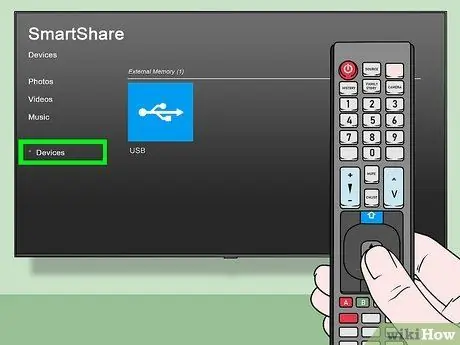
שלב 12. בחר התקנים
כרטיסייה זו נמצאת בצד שמאל של המסך.
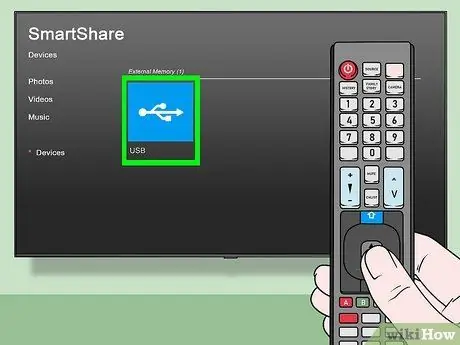
שלב 13. בחר מחשב
תוכל לראות את שם המחשב בדף "התקנים". בחר את המחשב שלך בדף.
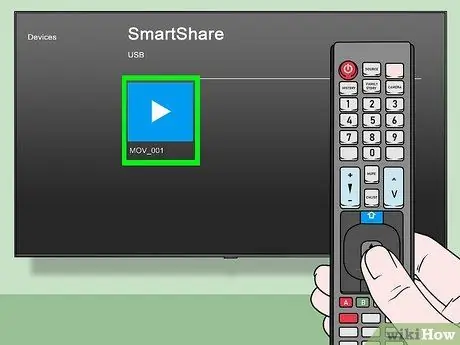
שלב 14. בחר את המדיה שברצונך להפעיל
לאחר פתיחת דף המחשב, תוכל לעיין בקבצי הווידאו, התמונות והמוזיקה במחשב שלך. בחר קובץ כלשהו כדי לפתוח אותו בטלוויזיה.
יש להפעיל את המחשב המשמש כמקור התוכן. כמו כן, יהיה עליך להיכנס לחשבונך כדי שרשימת הקבצים תוצג בטלוויזיה שלך
שיטה 2 מתוך 3: שימוש ב- Miracast

שלב 1. להבין את הפונקציה Miracast
אם אתה רק רוצה להציג תוכן מסך מחשב בטלוויזיה LG, Miracast מאפשרת לך להעביר את מסך המחשב ישירות לטלוויזיה שלך ללא שימוש בכבלים.
בדומה לאפשרות SmartShare, Miracast יעיל יותר כאשר הטלוויזיה והמחשב מחוברים לנתב באמצעות Ethernet במקום WiFi
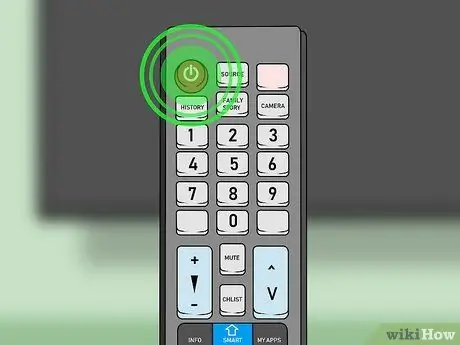
שלב 2. הפעל את הטלוויזיה החכמה של LG
לחץ על לחצן ההפעלה או על "הפעלה"
בשלט רחוק הטלוויזיה כדי להפעיל את המכשיר.
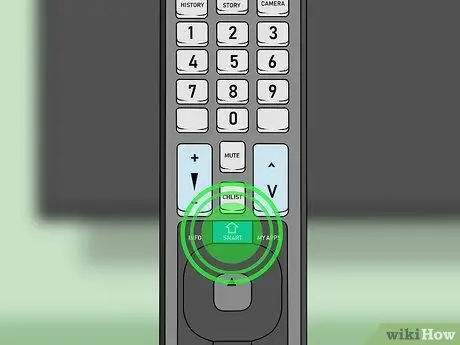
שלב 3. לחץ על כפתור "הבית"
על הבקר.
רשימת היישומים בטלוויזיה תוצג.

שלב 4. פתח את "מחבר התקנים"
יישום זה מאפשר לך לחבר מחשב Windows לטלוויזיה חכמה של LG:
- בחר " רשימת אפליקציות ”.
- בחר סמל " מחבר התקנים ”.
- לחץ על הכפתור " בסדר "בבקר.
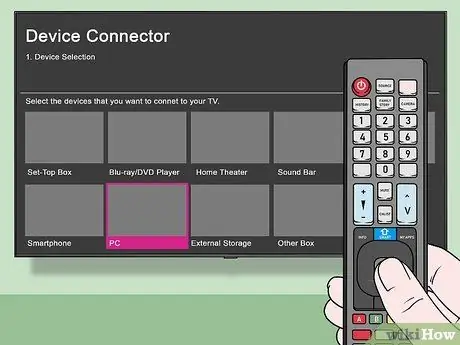
שלב 5. בחר מחשב
אפשרות זו נמצאת בדף "מחבר התקנים".
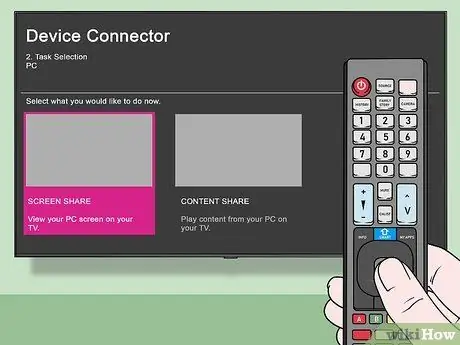
שלב 6. בחר שיתוף מסך
אפשרות זו נמצאת בתחתית המסך.
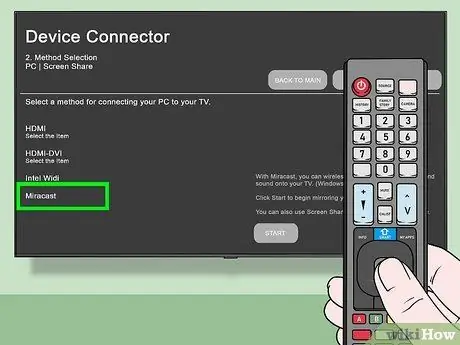
שלב 7. בחר Miracast
כרטיסייה זו מופיעה בצד שמאל של הדף.
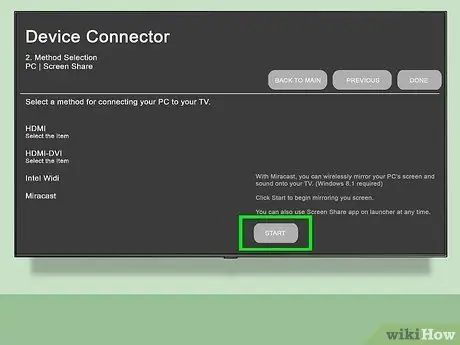
שלב 8. בחר START
אפשרות זו נמצאת בצד ימין של הדף.
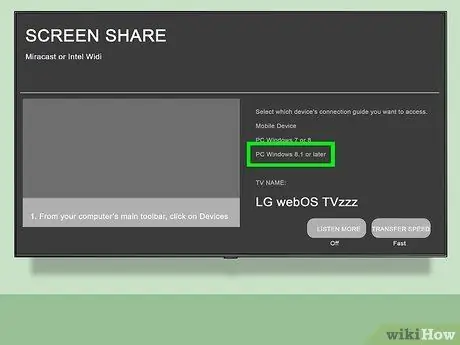
שלב 9. בחר מחשב Windows 8.1 ואילך
אפשרות זו מוצגת בצד ימין של המסך. לאחר מכן, הטלוויזיה שלך יכולה להימצא על ידי המחשב.
יכולה להיות גם אופציה " מחשב Windows 10 " אם זמין, בחר באפשרות.
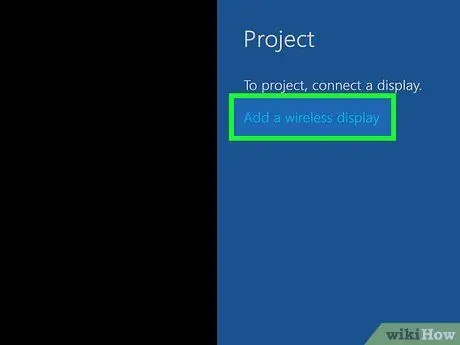
שלב 10. חבר את המחשב לטלוויזיה
לחץ על התיבה "הודעות" בפינה השמאלית התחתונה של מסך המחשב כדי להציג את התפריט הנפתח "מרכז הפעולות" ולאחר מכן בצע את השלבים הבאים:
- לחץ על " פּרוֹיֶקט ”.
- לחץ על " התחבר למסך אלחוטי ”.
- בחר את שם הטלוויזיה החכמה של LG.
- הזן את הקוד המוצג על מסך הטלוויזיה כאשר תתבקש.
- לחץ על " לְחַבֵּר ”.
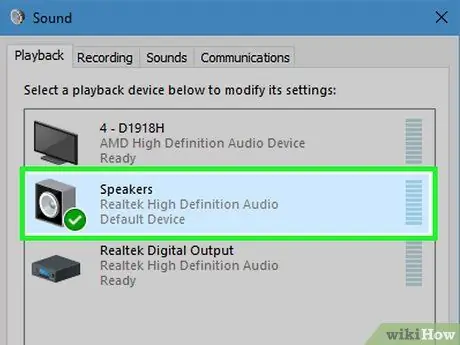
שלב 11. בחר טלוויזיה כאפשרות פלט הקול
אם עדיין נשמע קול מהרמקולים של המחשב במקום מהטלוויזיה, בצע את השלבים הבאים:
- פתח תפריט " הַתחָלָה ”.
- הקלד צליל.
- לחץ על האפשרות " נשמע "עם סמל הרמקול.
- בחר את הטלוויזיה LG שלך בכרטיסייה " הפעלה ”.
- לחץ על " הגדרת ברירת מחדל ”.
- לחץ על " להגיש מועמדות ולאחר מכן בחר " בסדר ”.

שלב 12. השתמש במסך הטלוויזיה כתוסף צג מחשב
אתה יכול לראות את מסך המחשב מותאם למסך הטלוויזיה. המשמעות היא שאתה יכול לצפות בתוכן או בסרטים מקוונים מספריית המדיה שלך בטלוויזיה ולהשתמש במחשב שלך כמכשיר שלט רחוק.
שיטה 3 מתוך 3: שימוש בכבל HDMI

שלב 1. וודא שהמחשב מצויד ביציאת HDMI
יציאת HDMI דומה לחור דק ורחב שמתרחב כלפי מטה כך שהחלק העליון יהיה צר יותר. לרוב המחשבים המודרניים יש לפחות יציאת HDMI אחת ריקה.

שלב 2. רכשו מתאם במידת הצורך
אם למחשב שלך אין יציאת HDMI, יהיה עליך לרכוש מתאם יציאת HDMI התואם את פלט הווידאו של המחשב.
אפשרויות הפלט שאינן HDMI הנפוצות ביותר כוללות DisplayPort, USB-C ו- DVI או VGA (דגמים ישנים בלבד)

שלב 3. הכינו את הכבל באורך המאפשר להזיז אותו בקלות
מדוד את המרחק בין הטלוויזיה למחשב (אם אינך משתמש במחשב נייד), קנה כבל HDMI שאורכו כמה מטרים. זה נעשה כך שיהיה לך מספיק מקום או שהכבל לא יימתח כשאתה צריך להזיז את המכשיר.
- יש הבדל קטן מאוד בין כבל HDMI שמוכר ב -20 אלף רופי לבין כבל שעולה מאות אלפי רופי. מכיוון ש- HDMI הוא אות דיגיטלי, לחיבור שיש לך יש השפעה על האם המכשיר פעיל, והכבל המשמש לבד אינו משפיע על איכות האות. ההבדל באיכות ניכר רק כאשר אתה משתמש בכבל ארוך יותר.
- אורך כבל HDMI תואם רגיל הוא 12 מטר. יש למעשה מגוון כבלי HDMI שהם ארוכים יותר וניתנים לעבודה טכנית, אך רובם אינם עומדים בתקן.
- אם אתה צריך למתוח את כבל HDMI למרחק רב, ייתכן שיהיה עליך מגבר כדי להוסיף כוח.

שלב 4. חבר קצה אחד של כבל HDMI לטלוויזיה
ניתן לחבר כבל HDMI לאחת מכניסות ה- HDMI הממוקמות בחלק האחורי (או בצד) של הטלוויזיה.
אם לטלוויזיה שלך יש יותר מיציאת HDMI אחת, יוקצה מספר לכל יציאה. המספר מתייחס לערוץ HDMI שאליו תצטרך לגשת מאוחר יותר

שלב 5. חבר את הקצה השני של כבל HDMI למחשב
חבר את כבל ה- HDMI ליציאת המחשב.
אם אתה משתמש במתאם לפלט וידאו במחשב, חבר את המתאם למחשב ולאחר מכן חבר את כבל ה- HDMI ליציאת HDMI שבחוץ המתאם

שלב 6. הפעל את הטלוויזיה
לחץ על לחצן ההפעלה או על "הפעלה"
בשלט הטלוויזיה של LG כדי להפעיל אותו.
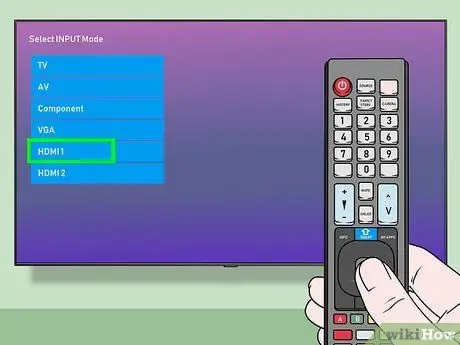
שלב 7. עבור לכניסת HDMI
השתמש בלחצן "קלט" בטלוויזיה כדי לעבור לערוץ HDMI בהתבסס על מספר היציאה המשמש לחיבור כבל HDMI. לאחר מכן תוכל לראות את מסך המחשב בטלוויזיה.
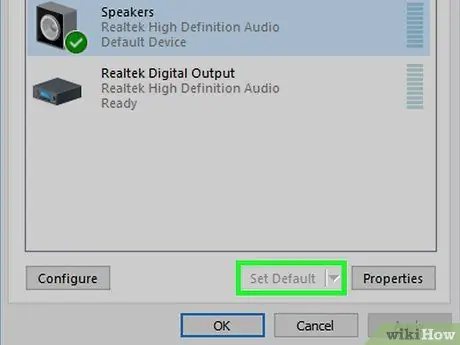
שלב 8. בחר טלוויזיה כפלט קול
אם עדיין נשמע קול מהרמקולים של המחשב במקום מהטלוויזיה, בצע את השלבים הבאים:
- פתח תפריט " הַתחָלָה ”.
- הקלד צליל.
- לחץ על האפשרות " נשמע "עם סמל הרמקול.
- בחר את הטלוויזיה LG שלך בכרטיסייה " הפעלה ”.
- לחץ על " הגדרת ברירת מחדל ”.
- לחץ על " להגיש מועמדות ולאחר מכן בחר " בסדר ”.

שלב 9. השתמש במסך הטלוויזיה כתוסף צג מחשב
אתה יכול לראות את מסך המחשב מותאם למסך הטלוויזיה. המשמעות היא שאתה יכול לצפות בתוכן או בסרטים מקוונים מספריית המדיה שלך בטלוויזיה ולהשתמש במחשב שלך כמכשיר שלט רחוק.
טיפים
- כבלי HDMI בדרך כלל אינם נמכרים ביותר מ -100 דולר, במיוחד כאשר אתה קונה אותם מהאינטרנט.
- כל הטלוויזיות החכמות של LG (וטלוויזיות חכמות באופן כללי) מצוידות ביציאת HDMI.






